重裝系統以後,之前用的MPV整合包就不太好用了,想來想去還是自己造了輪子。雖然MPV的命令列配置檔對於非碼農的我來說乍一看很唬人,但稍微了解以後就會發現也不是很麻煩。而且和MPC+madVR不同,MPV折騰好了以後一般不會出什麽奇奇怪怪的Bug,而且效率明顯要更高,所以其實是個省心的方案。
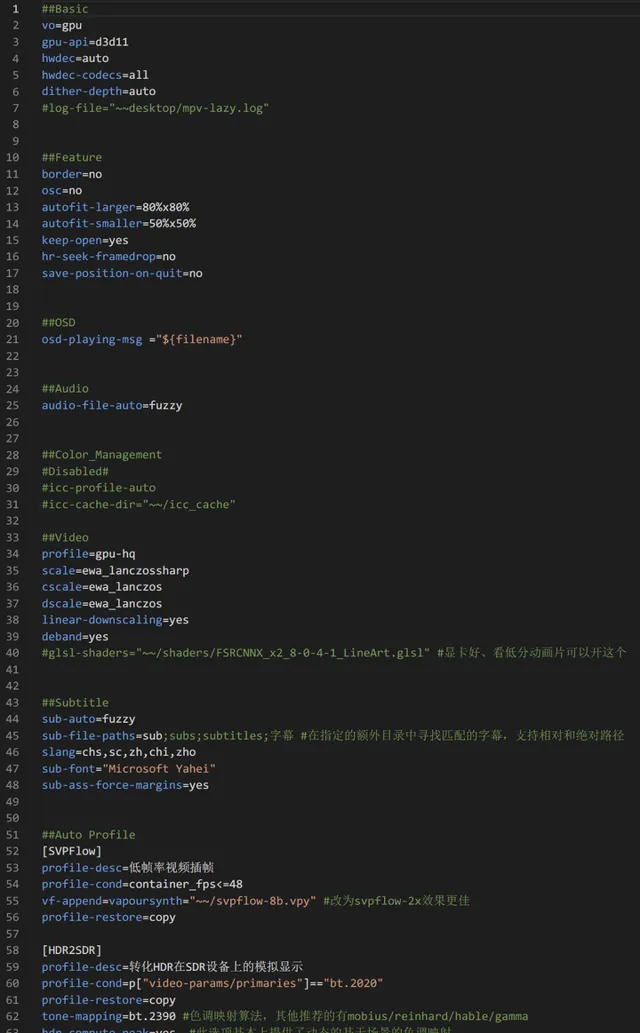
核心元件:
64位元mpv
libEGL & libGLESv2
VapourSynth+Python
FFmpeg
預設啟用內容:
來自MPV-Easy-Player的改進版OSC界面
SVPflow 補幀
ontop-playback 僅播放時置頂
autoload 自動掛載同目錄其它視訊
open-file-dialog 快速開啟指定目錄檔
cycle-adevice 快速切換音訊輸出裝置
Mpv-Playlistmanager 高級播放列表
Thumbnailer 縮圖引擎
可選內容:
Anime4k 放大著色器ai https://bbs.vcb-s.com/thread-5839-1-1.html
ACNet 放大著色器ai
FSRCNNX 放大著色器ai
AviSynth AiUpscale 放大著色器ai
NNEDI3、RAVU 放大著色器ai
KrigBilateral 高級色度升頻
SSimDownscaler、SSimSuperRes 增強mpv內建縮放演算法
Adaptive Sharpen 與madvr裏同源的自適應銳化
CAS 源自amd的開源銳化演算法
Noise Static 靜態噪點去除
預設配置檔是考慮到了畫質與效能占用的平衡:預設拉升演算法是Jinc, 並且開啟SVP 。 60幀看動畫片真的是絲滑流暢 。同時也把我自己用的配置檔和進一步簡化的配置檔附加進去了(在portable_config資料夾內,改名mpv.conf即可套用)。需要註意的是,如果是未經校色的顯視器,把色彩管理那幾行註釋掉就可以了。相反,對於預設配置檔來說,如果顯視器做了校色,且已經在Windows下安裝了icm,那麽就把這兩行取消註釋即可。
#icc-profile-auto
#icc-cache-dir="~~/icc_cache"
同時也提供Anime4K,合適的話可以大幅提升老番觀感,但由於A4K本身的特性,不適合常駐,所以熱鍵開關。同理,目前再好的插幀演算法也不能保證在任何時候都好用,所以也做了熱鍵切換。熱鍵如下:
CTRL+1 FSRCNNX 神經網路放大演算法(動畫片最佳化)
CTRL+2 Anime4K 效果顯著的知名放大演算法
CTRL+` 關閉第三方著色器
CTRL+7 svpflow 日系手繪動畫倍幀方案(相容動態幀率)
CTRL+8 svpflow 補幀日系手繪動畫方案(10bit,畫質更好也可能更吃資源)
CTRL+9 svpflow 補幀8bit方案(預設低開銷方案)
CTRL+0 清除所有已載入的視訊濾鏡,也就是關閉插幀。
效能占用和UI的話,大概是這個樣子
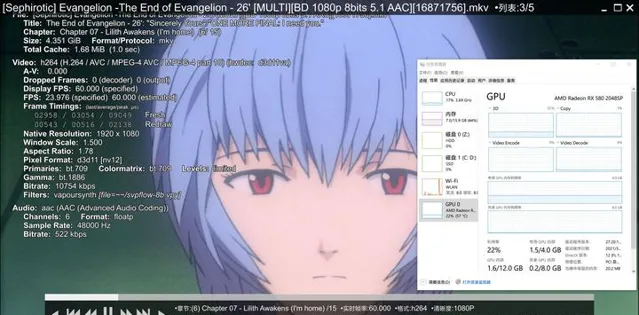
150%縮放播放1080P視訊,略高於2K屏播放1080P視訊時的占用。CPU是R5-1600,卡是574,可以看出效能占用並不高,基本隨便一個遊戲本都可以流暢執行。
如果有什麽疑問,可以直接在評論區留言,也可以參照這個貼文:
下載地址:
提取碼: hsxn
如果無法執行,可以先安裝思源黑體ttc試試。為了節省體積,我沒有把思源黑體加進去。
我這個整合包在制作過程中大量借鑒了前人的成果,並且得到了很多熱心網友的幫助,尤其是VCB-S論壇的孤雨獨火,在此對他們表示感謝。最後,由於時間倉促,我這個整合包一定還有不少紕漏,歡迎大家提供反饋以幫助我改正。








